【Firefox】YouTubeの自動再生機能を無効化する「YouTube Stop AutoPlay Next」
YouTubeで動画の視聴が終わると、自動的に次の動画を再生する機能の無効化ができるFirefoxアドオン「YouTube Stop AutoPlay Next」の紹介です。
目次
YouTubeの自動再生機能
YouTubeでは動画の再生が終わると、自動的に次の動画が再生される仕様となっています。
再生される動画は、ユーザの閲覧履歴に基づいて決定されるため、興味のある動画を手軽に発見できる利点があります。
しかし、その動画だけを見たい場合など自動的に次の動画を再生してほしくない場合があります。
そのような場合、Firefoxアドオン「YouTube Stop AutoPlay Next」を使用すると、動画の自動再生を無効化できます。
なお、ページを開くと自動的に動画が再生される機能を無効化したい場合は、「YouTube No Buffer」を使用してください。
YouTube Stop AutoPlay Nextとは?
YouTube Stop AutoPlay Nextは、YouTubeの自動再生機能を無効化するFirefoxアドオンです。
設定画面もないシンプルなFirefoxアドオンで、インストールするだけで再生後に関連動画を自動再生する機能を無効化します。
自動再生が無効化されると、動画再生後には動画表示部分に関連動画が一覧で表示されるようになります。
YouTube Stop AutoPlay Nextのインストール方法
- アドオン配布ページ(Firefox公式サイト)にアクセスし、Firefoxへ追加をクリック
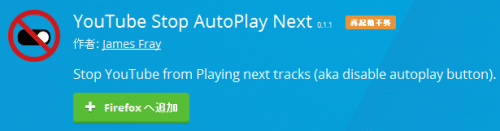
- インストール(I)をクリック
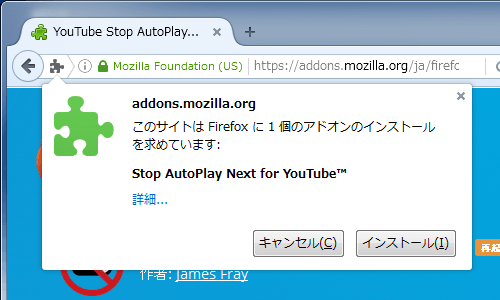
- インストールが完了すると、公式サイトが表示されますが、閉じて構いません。
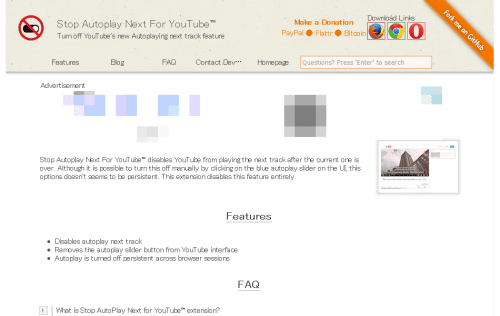
YouTube Stop AutoPlay Nextの仕様
YouTube Stop AutoPlay Nextがインストールされると、「次の動画」部分がグレーアウトし、自動再生が無効化されます。
ON / OFF ボタンも使用できなくなるため、自動再生機能を復活されたい場合はアドオンを無効化(削除)する必要があります。

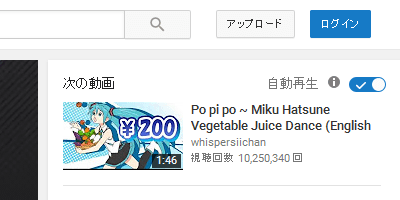
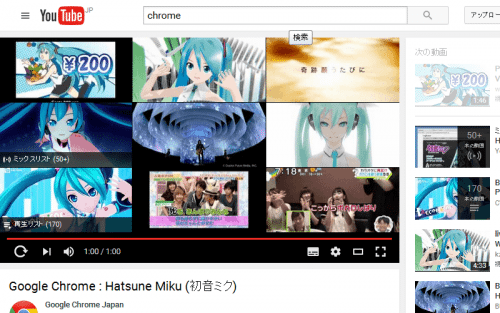
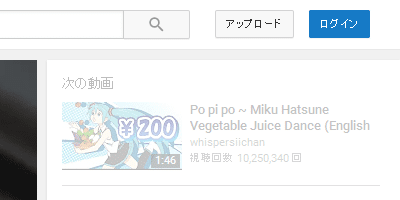

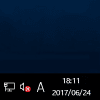
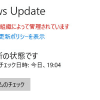
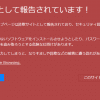
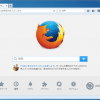









ディスカッション
コメント一覧
まだ、コメントがありません